win7怎么还原系统,小猪教您怎么一键还原重装系统
- 时间:2017年11月13日 12:00:01 来源:魔法猪系统重装大师官网 人气:9176
使用电脑的过程中,难免会遇到一些情况,例如错删系统软件或者电脑中病毒了,从而导致无法使用电脑,就可能需要重装系统了,但是我们可能会忽略一个问题,那就是系统硬盘文件的问题,重装系统,就会失去那些文件,怎么办呢?我们可以使用还原系统的方法来进行解决,下面就是win7还原系统得操作演示。
电脑出了问题,重装是最佳的选择,但是重装系统耗时长,而且很多硬盘里面重要的文件可能会在重装中失去,其实我们还有一个两全其美的操作方法,那就是还原系统,不知道怎么还原系统的用户,下面就是win7还原系统的操作方法。
win7怎么还原系统
在开始菜单中打开控制面板
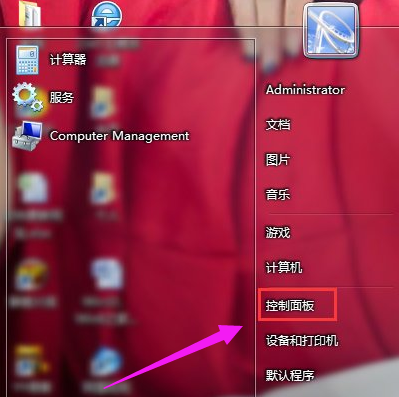
系统载图1
在控制面板的众多选择项中打开备份和还原选项。
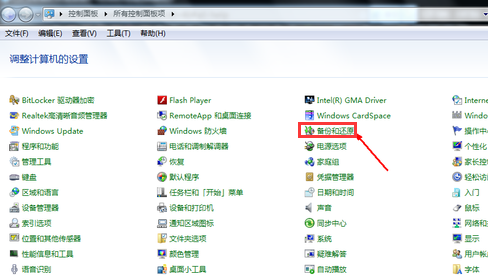
一键还原载图2
选择“恢复系统设置和计算机”
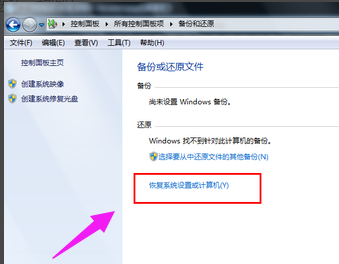
还原系统载图3
点击“打开系统还原”
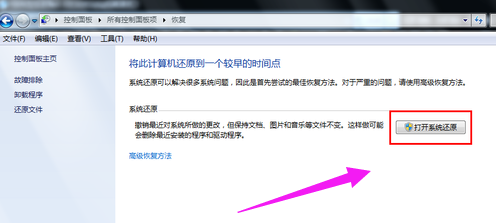
系统载图4
会开始还原文件和设置的向导,直接点击下一步。
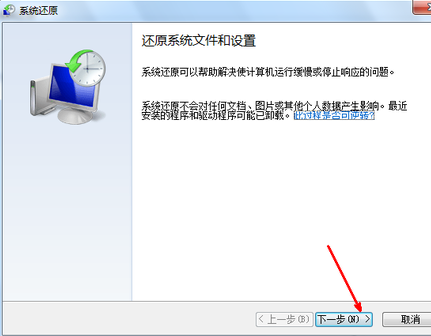
win7载图5
在系统还原点的选项当中,选择一个还原点,要确保所选择的还原点是之前系统正常时的还原点
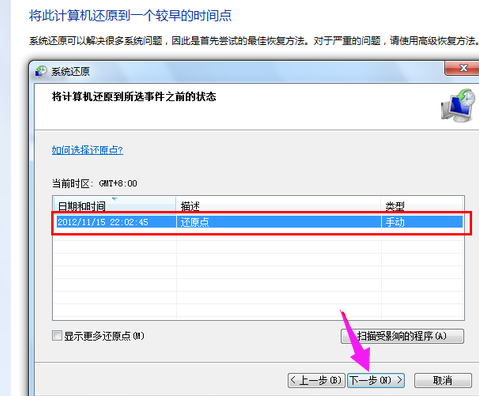
win7载图6
上面显示了关于还原的详细的信息,确保它没有错误之后,点击完成按钮,开始系统的还原,
系统的还原会重启,然后在开机的过程中进入相关的还原操作。
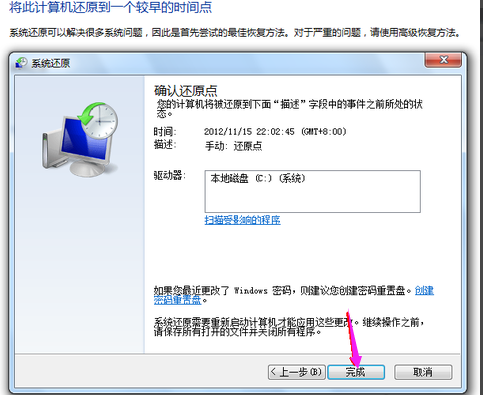
系统载图7
以上就是win7还原系统的操作方法了。
一键还原,还原系统,系统,win7








